
praktika_1_223_226
.pdf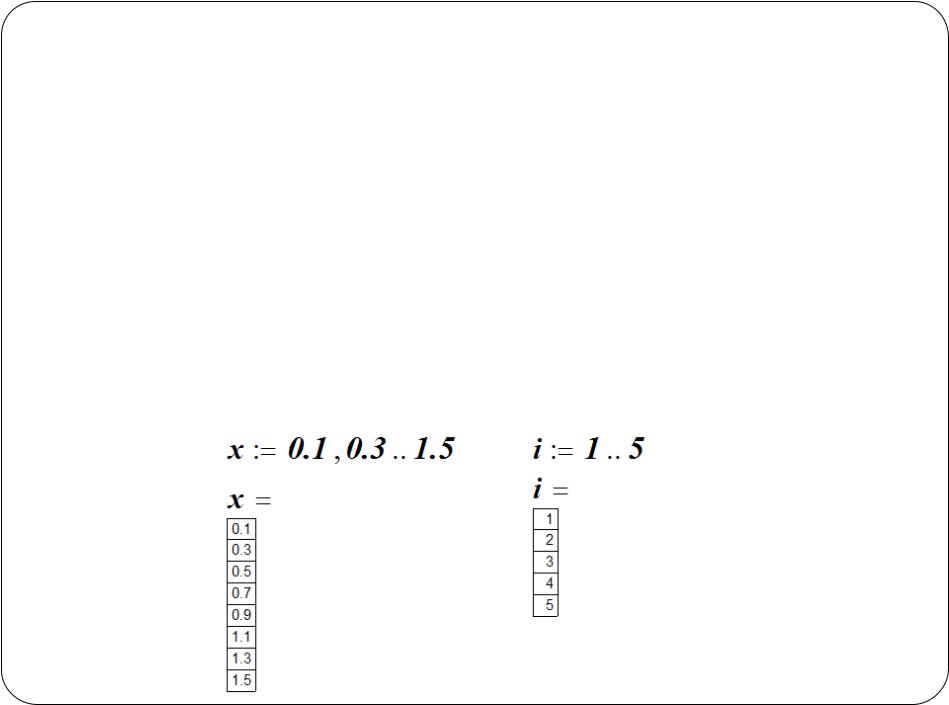
ДИСКРЕТНАЯ ПЕРЕМЕННАЯ С ПРОИЗВОЛЬНЫМ ШАГОМ
<Имя перем> <Нач_зн>,<Сл_зн> .. < Кон_зн
Шаг h задается величиной следующего значения
Пример 1. x 0.1, 0.3 .. 1.5 (шаг равен 0.2) Пример 2. i 1 .. 5 j 5 .. 1 (шаг равен 1 и -1)
Для вывода всех значений дискретных переменных
необходимо набрать: x = |
i = |
j = |
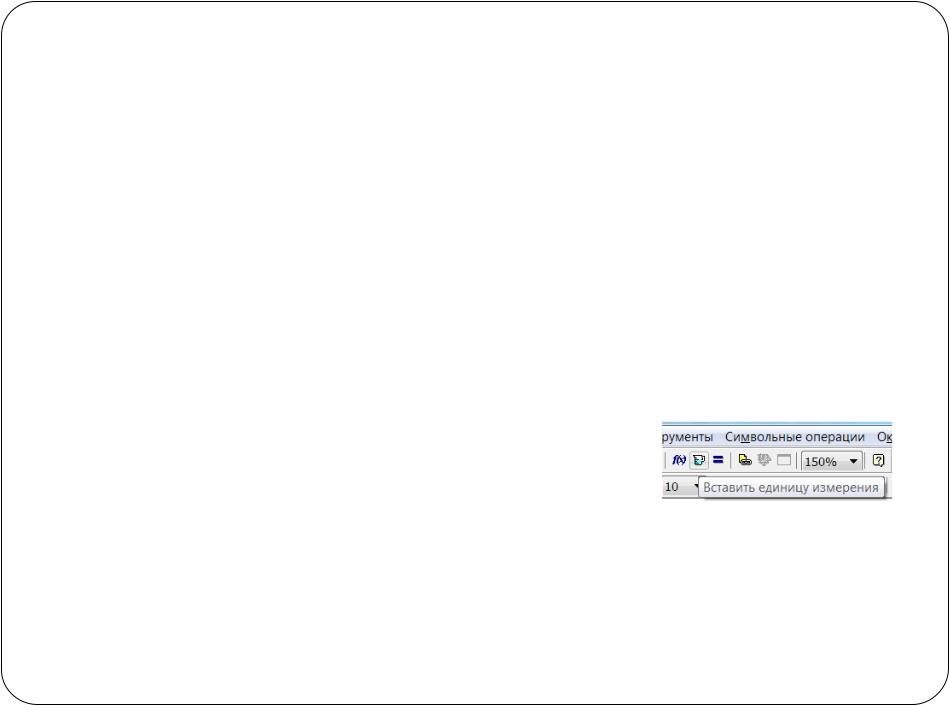
РАЗМЕРНЫЕ ПЕРЕМЕННЫЕ
Числовые переменные и функции, обладающие размерностью
«Размерность» можно вставить:
через главное меню «Insert > Unit ..» (Вставка > Единица
измерения). Откроется диалоговое окно, в котором надо выбрать систему единиц («SI», СИ), категорию («Length», Длина) и единицы измерения «Meter» (метры)
через кнопку на панели инструментов
через «горячую клавишу» <Ctrl> + <U>
с клавиатуры
L := 10 <знак умножения> m
(буква m будет распознана как единица длины – метр)
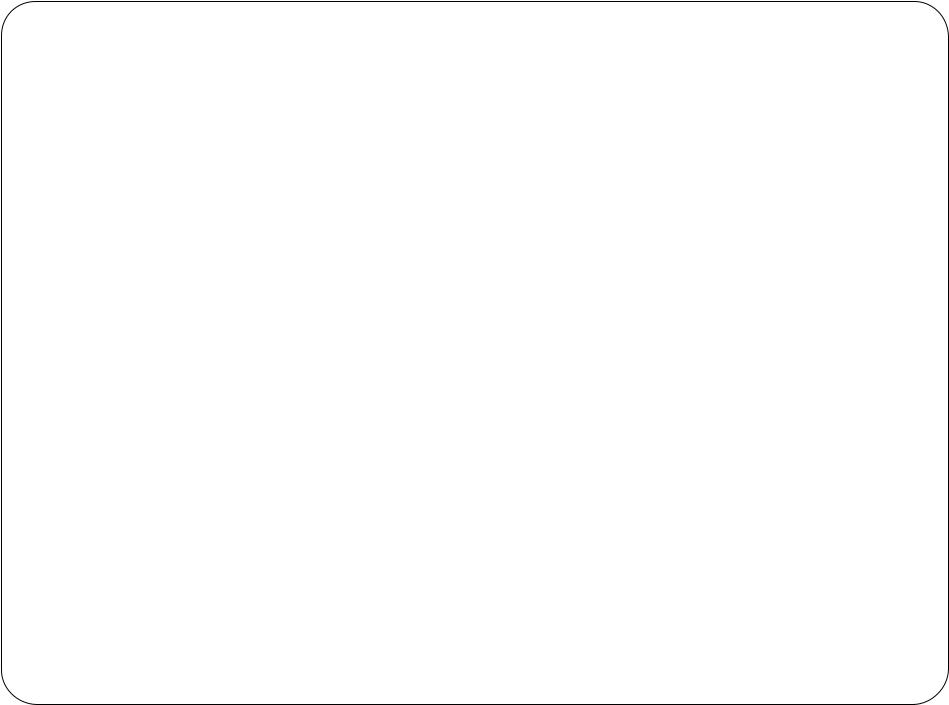
Базовые арифметические операторы
Операторы можно вводить либо с клавиатуры, либо выбирая из панели инструментов
Калькулятор
Операция |
Клавиша |
Набор |
Вид на |
||
|
|
|
экране |
||
|
|
|
|
|
|
Сложение |
[+] |
x+2 |
x+2 |
||
|
|
|
|
|
|
Вычитание |
[-] |
x-y |
x-y |
||
|
|
|
|
|
|
Умножение |
[*] |
2*x |
2·x |
||
|
|
|
|
|
|
Деление |
[/] |
1/2 |
1 |
||
|
|
|
|
|
|
|
|
|
2 |
||
|
|
|
|
|
|
Возведение |
[^] |
x^2 |
x2 |
||
в степень |
|
|
|
|
|
|
|
|
|
|
|

Ввод математических выражений
Математические формулы и выражения вводятся в
математическую область
С началом ввода маркер превращается в уголок синего
цвета (линии ввода)
Выделяющий уголок имеет правую или левую ориентацию, которая указывает направление ввода математического выражения
Изменение ориентации уголка осуществляется нажатием клавиш [Insert]
Перемещение уголка по математическому выражению осуществляется нажатием клавиш [ ] и [ ],
Фрагмент, выделенный уголком перед вставкой оператора или функции, является его операндом
Изменение размера сторон уголка – нажатием клавиши [пробел]
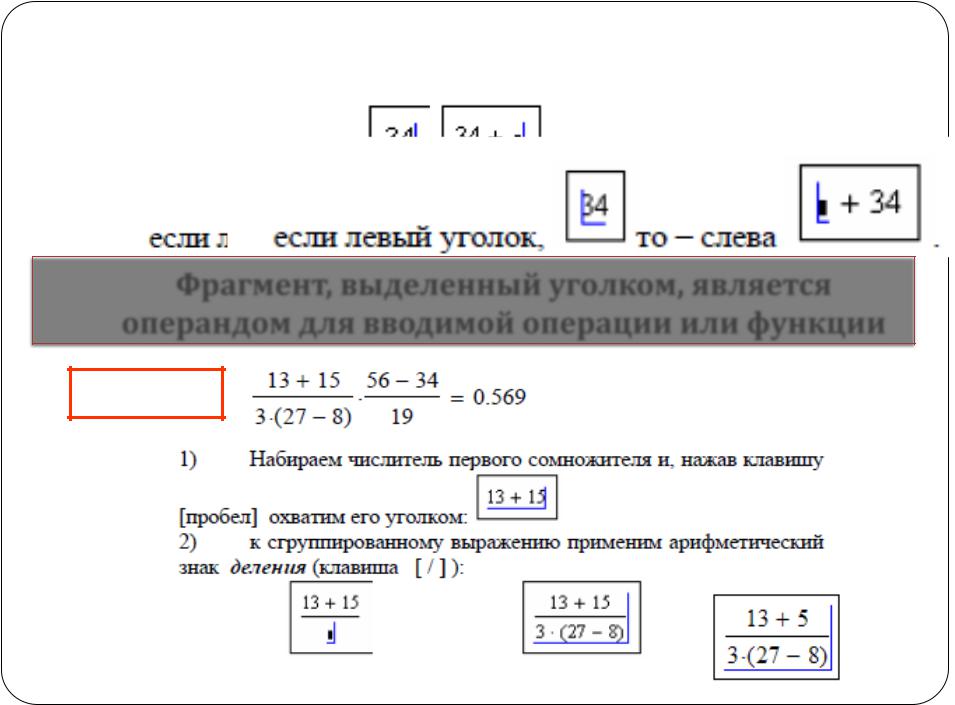
Если правый уголок , то вводимая арифметическая операция ( + ) ставится справа от фрагмента:
Если
Фрагмент, выделенный уголком, является операндом для вводимой операции или функции
Пример
Набираем числитель первого сомножителя, и, нажав клавишу «пробел», охватим его уголком:
К сгруппированному выражению применим знак
деления / : |
и наберем знаменатель. |
|
Несколько раз нажав пробел, выделим всю дробь |
и т.д. |
|
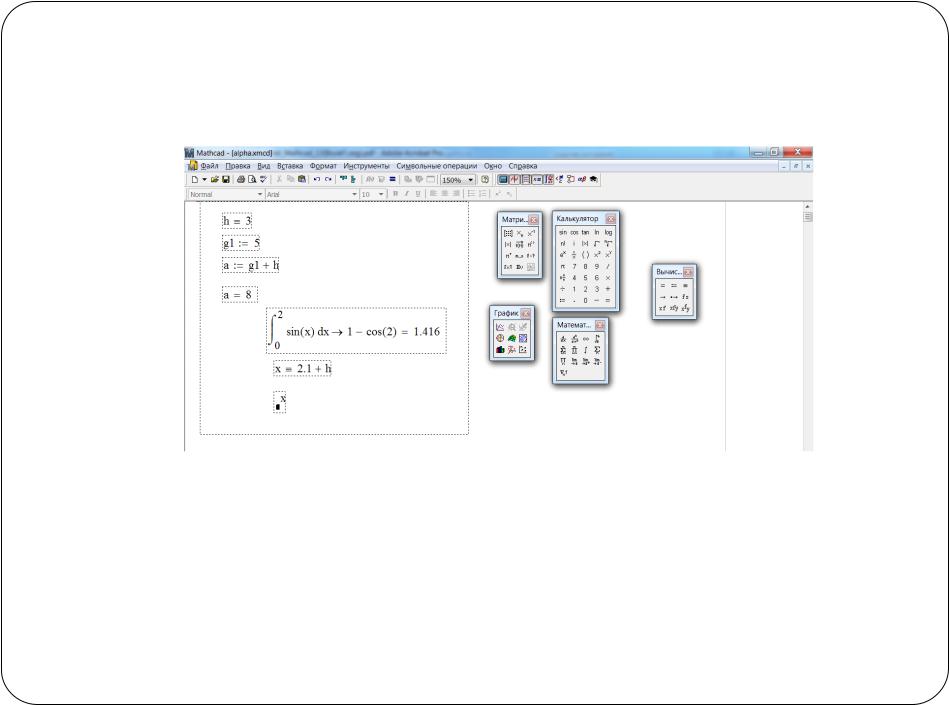
Редактирование области: выделение фрагмента
Удаление: Del или Ctrl+Del
Удаление текущего фрагмента: Ctrl+Del
Вырезание, копирование и перемещение: Ctrl+X, Ctrl+C, Ctrl+V Перемещение выделенного фрагмента: удерживая ЛКМ
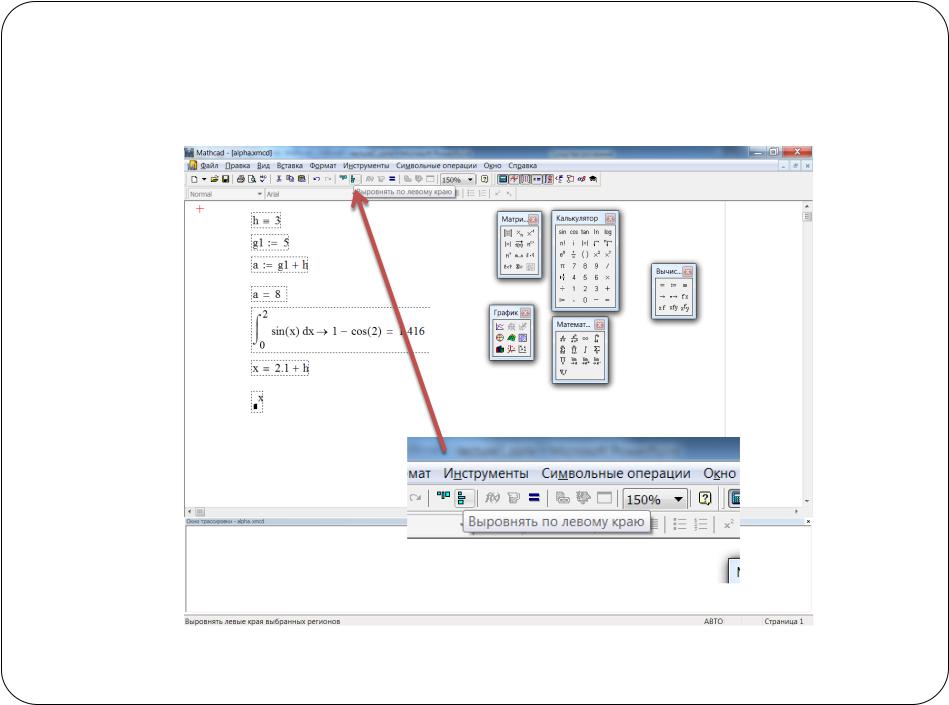
Выравнивание регионов
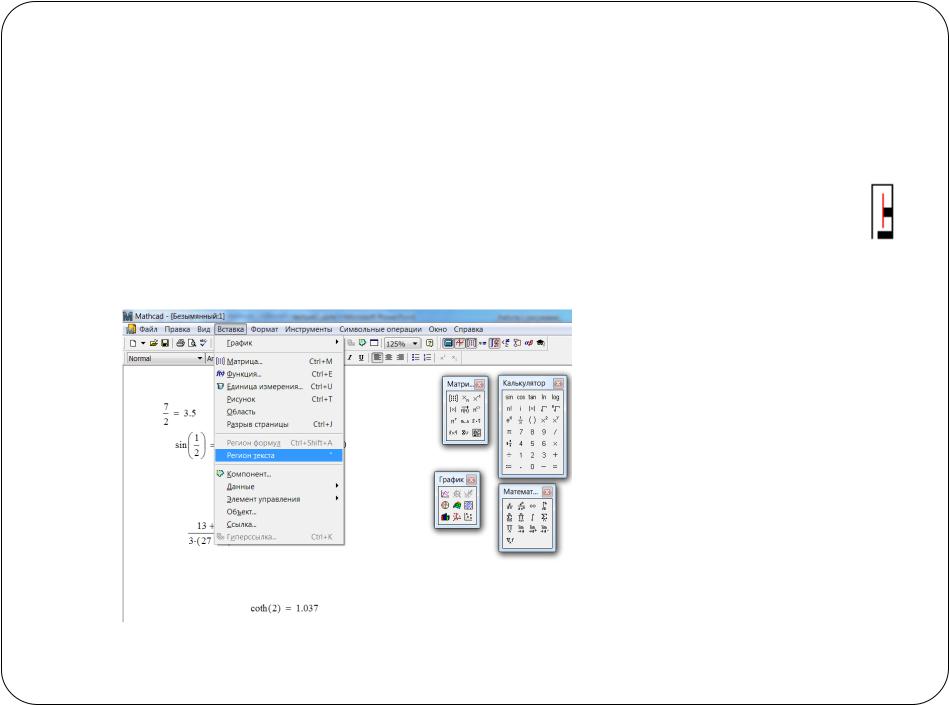
Вставка текстовой области (региона)
Перед началом ввода текса в поле набрать символ “ и убедиться, что курсор выглядит как
Либо через меню
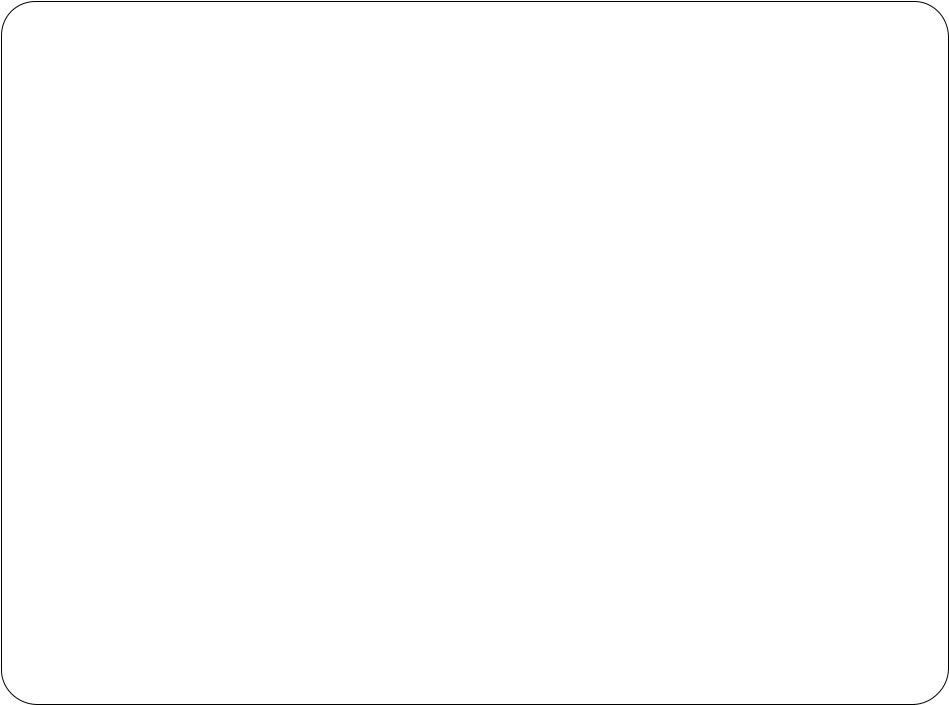
Форматирование текстовой области
Внутри текстового поля можно вставлять математические символы (Ctrl + Shift +A), при этом математические выражения влияют на последующие вычисления
Можно импортировать текст из других редакторов
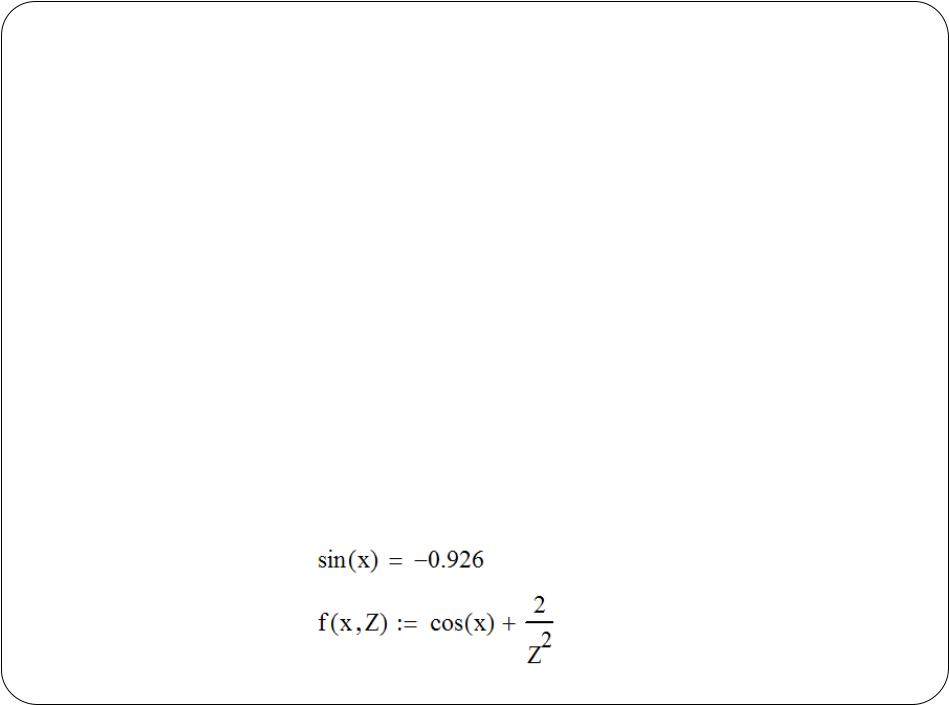
Функции
Имеют вид F(x,…), где
F – название функции
x, … – список переменных
Функции бывают
Встроенные (стандартные)
Пользовательские (требуют предварительного описания пользователем)
Пример
